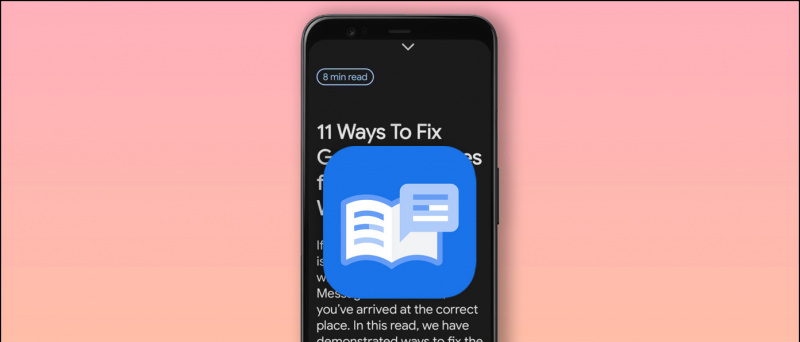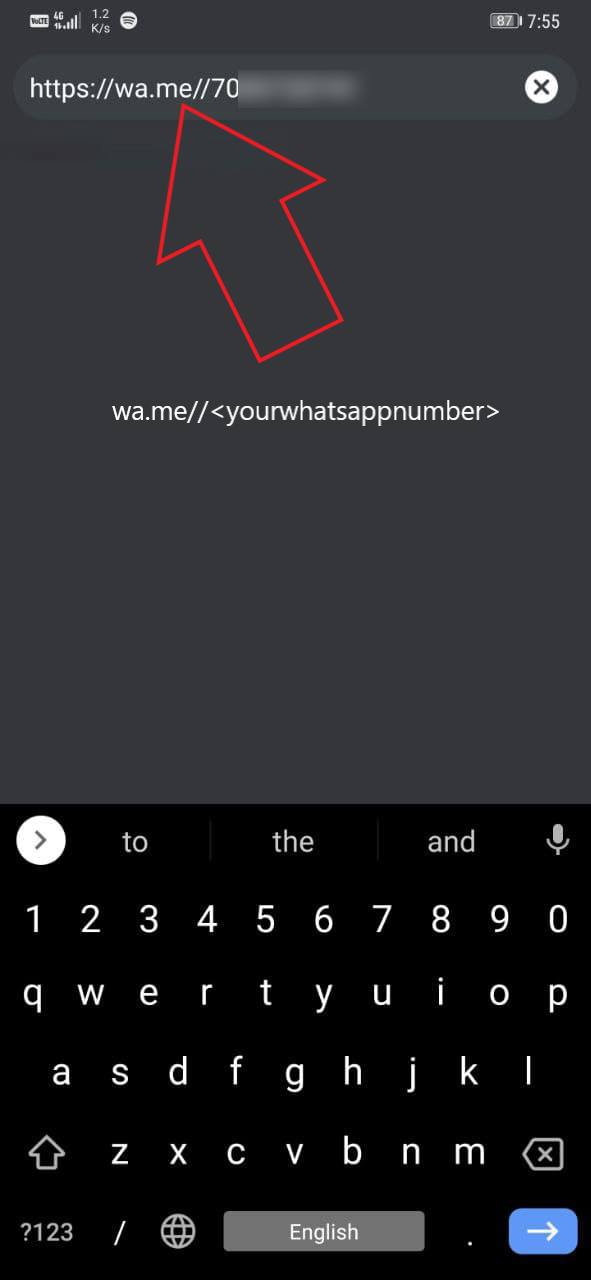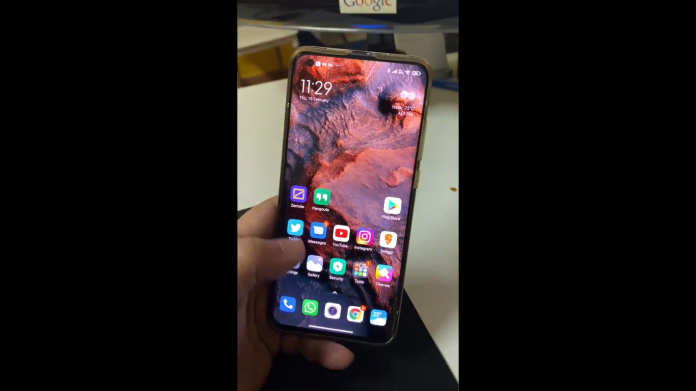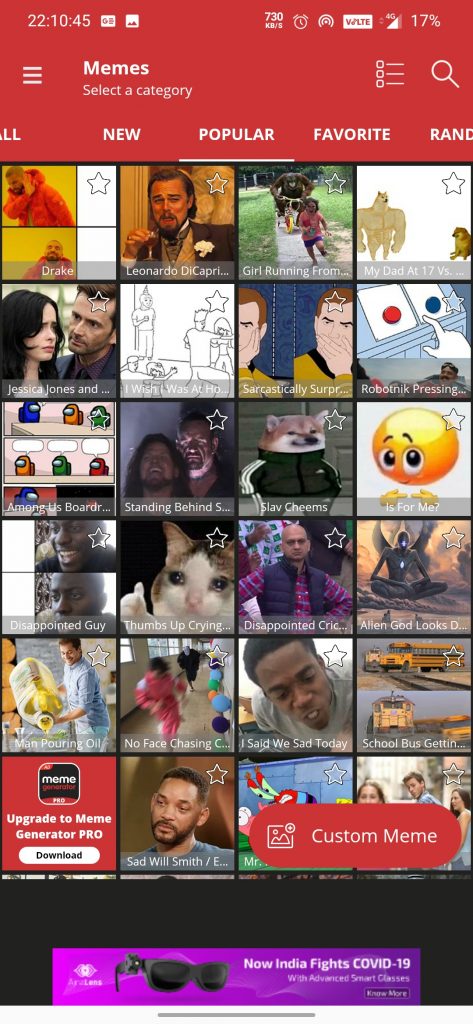Foruten å tilby førsteklasses maskinvare, har Samsung Galaxy S21-serien har også en rekke unike programvarefunksjoner. Giganten har tatt med flere nye funksjoner i One UI 3.1, som flytende varsler, låseskjerm-widgets og mer. Interessant, det kommer også med innebygde videoanropseffekter som gjør det mulig å endre bakgrunnen med en farge, erstatte den med et bilde eller legge til uskarphetseffekten i videosamtaler som Zoom og Google Duo . Slik kan du bruk videosamtaler som bakgrunnsendring og uskarphet på Samsung Galaxy S21 .
Bruk videosamtaler på Samsung Galaxy S21
Innholdsfortegnelse
Samsung Galaxy S21 leveres med One UI 3.1 basert på den nyeste Android 11. Telefonen leveres med et alternativ for å bruke videoeffekter på anropsapper skjult i Innstillingene.
Først er det en uskarphetseffekt som gjør bakgrunnen uskarp mens du holder fokus. Deretter er det muligheter for å angi en solid farge som bakgrunn og erstatte den med et tilpasset bilde. Dette er en flott funksjon med tanke på at Zoom for øyeblikket ikke tilbyr uskarphetsfunksjonen i mobilappen - selv om vi har en annen triks for det.
hvor mye data bruker google hangouts taleanrop
Bruk videosamtalevirkninger på Samsung Galaxy S21— Legg til bakgrunnsskarphetseffekt eller erstatt bakgrunn i videosamtaler
Du kan aktivere denne funksjonen på Samsung Galaxy S21, Galaxy S21 + og Galaxy S21 Ultra ved å følge trinnene nedenfor.



Hilsen: Android Police
- Åpen Innstillinger på Samsung-telefonen din.
- Her, rull ned og klikk på Avanserte funksjoner .
- Nå, se etter alternativet som heter Video Called Effects . Trykk på den.
- Aktiver bryteren for å slå den på.
- Velg deretter effekten du vil bruke - uskarphet, bakgrunnsfarge eller tilpasset bakgrunnsbilde.
- Du kan klikke på Forhåndsvisning for å se hvordan effekten vil se ut under en samtale.
Nå lukker du Innstillinger og åpner videosamtaler-appen. Funksjonen fungerer med Zoom, Google Duo, Microsoft Teams og Cisco WebEx. På de støttede appene ser du en flytende knapp øverst, den kan brukes til å bytte mellom effekter hvis du ikke liker den nåværende.
Det gjøres på systemnivå og har ikke noe å gjøre med videosamtaler-appen din. Imidlertid ser det for tiden ikke ut til å støtte Google Meet og Skype. Det kan også hende at bakgrunnsendringen ikke fungerer perfekt hvis du er ustabil.
Bonustips - Endre samtalebakgrunn
Med One UI 3.1 har Samsung lagt til en annen kul funksjon i Telefon-appen. Du kan nå endre samtalebakgrunnen for alle tale- og videosamtaler på enheten. Slik angir du en tilpasset samtalebakgrunn:


- Åpne Telefon app på Samsung-telefonen din.
- Trykk på de tre punktene i høyre hjørne - velg Innstillinger .
- Her, se etter Ring bakgrunn alternativ. Trykk på den.
- Velg favorittanropsbakgrunn på neste side.
Du kan lage AR Emoji-bakgrunner som ser veldig kule ut i samtaler. Du kan også endre utformingen av anropsskjermen på denne siden. Dette lar deg imidlertid bare bruke utvalgte anropsbakgrunner - du kan ikke tilpasse den.
Innpakning
Dette handlet om hvordan du kan bruke videoanropseffekter på Samsung Galaxy S21 for å uskarpe bakgrunnen, bruke en solid farge som bakgrunn, eller erstatte den med et tilpasset bilde under en videosamtale i apper som Zoom og Google Duo. Funksjonen vil sakte bli utgitt til andre Samsung-telefoner i den kommende tiden.
Les også 9 Hidden One UI 3.1 Tips og triks å bruke på Samsung Galaxy F62
Facebook-kommentarerDu kan også følge oss for øyeblikkelige tekniske nyheter på Google Nyheter eller for å få tips og triks, anmeldelser av smarttelefoner og gadgets, bli med GadgetsToUse Telegram Group eller for de siste gjennomgangsvideoene, abonner GadgetsToUse Youtube Channel.